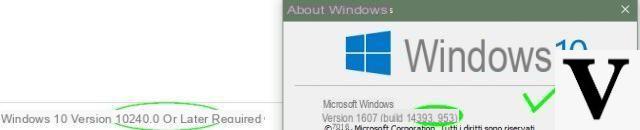Parfois, une erreur d'installation peut se produire en raison duincompatibilité du système d'exploitation à l'application. Evidemment, plusieurs sont possibles erreurs de toutes sortes, mais intéressons-nous à l'incompatibilité causée par la version de construire incorrect.
Pour vérifier la version de Windows, utilisez simplement un pratique commander, gardé dans le système lui-même : la commande est valide à la fois pour Windows 10 et les versions antérieures de Windows telles que Windows 8.1 et Windows 7.
Informations préliminaires
Nous recommandons toujours de faire une installation à travers un Licence 100% authentique et originale, c'est pour éviter la perte de données ou les attaques de pirates. Nous sommes conscients que l'achat d'une licence sur la boutique Microsoft a un coût élevé. Pour cela nous avons sélectionné pour vous Mr Key Shop, un site fiable avec assistance gratuite spécialisée en dans votre langue, paiements sécurisés et expédition en quelques secondes par e-mail. Vous pouvez vérifier la fiabilité de ce site en lisant les nombreuses critiques positives vérifiées. Des licences Windows 10 sont disponibles sur cette boutique à des tarifs très avantageux. De plus, si vous souhaitez effectuer une mise à niveau vers les dernières versions des systèmes d'exploitation Windows, vous pouvez également acheter la mise à niveau vers Windows 11. Nous vous rappelons que si vous disposez d'une version authentique de Windows 10, la mise à niveau vers le nouveau système d'exploitation Windows 11 sera sois libre. Également sur le magasin, vous pouvez acheter les différentes versions des systèmes d'exploitation Windows, les packages Office et le meilleur antivirus du marché.
Comment vérifier la version de Windows
Nous ouvrons la commande Exécuter
La première chose à faire est de visualiser le Desktop, pour ouvrir la commande Cours -> appuyez sur à la fois les clés + R et comme sur l'image écris le texte winver -> cliquez sur OK.
Vérifions la version installée
Immédiatement une fenêtre s'ouvrira avec le titre : "Informations sur Windows"Et comme sur la photo, regardez à droite de la version, le numéro entre parenthèses : construire SO. Les numéro de la version construire vous avez installé et vous pouvez ensuite procéder à la comparaison.
En appuyant sur OK vous fermerez la fenêtre d'abord cependant comparer o annoter votre numéro de build.
Comparons s'il est possible de télécharger un programme
Le prendre comme exemple Boutique de Microsoft, comparons les exigences minimales demandes de candidature, en les comparant avec notre version.
Pour ce faire, ouvrez-le Boutique et cliquez sur une application tout et en faisant défiler vers le bas, vous remarquerez que je exigences minimales requis pour l'installation. Parmi les divers caratteristiche les Plate-forme: l'exemple suivant parle de la construction 14393.0 o suivant, donc si vous avez un numéro de build uguale ou plus prix élevé di 14393 vous pouvez l'installer !
Par contre, si vous avez une version inférieur au minimum, vous devez Aggiornare Les fenêtres. Même sans comparaison, le coche verte a lato des exigences minimales.
L'article est quand même utile pour connaitre les caractéristiques de votre pc !
Des doutes ou des problèmes ? Nous vous aidons
N'oubliez pas de vous abonner à notre chaîne Youtube pour les vidéos et autres critiques. Si vous souhaitez rester à jour, abonnez-vous à notre chaîne Telegram et suivez-nous sur Instagram. Si vous souhaitez recevoir de l'aide pour toute question ou problème, rejoignez notre communauté Facebook ou contactez-nous sur Instagram. N'oubliez pas que nous avons également créé un moteur de recherche rempli de coupons exclusifs et des meilleures promotions du web !